Java服务器调试指南
在实际开发中,总会遇到程序启动不起来或者运行结果不符合期望的情况,如果是在本地,直接debug就行了,几乎人人都会,但是如果到了远程,大多数情况下我们可以看日志,通过日志排查定位到问题,但是如果你的日志不多,或者日志中看不出问题,此时情况就比较难以处理了,而实际上我们仍然可以通过debug的形式来解决,只不过由原来的本地在ide中通过GUI来debug变为通过命令行来debug;
开启服务debug端口
如果想要对我们远程部署的服务进行debug,那么首先我们要开启debug端口,开启方式如下:
开启远程debug:
在Java启动命令后追加系统参数-agentlib:jdwp=transport=dt_socket,server=y,suspend=y,address=8000PS:suspend表示是否需要等待远程debug连接再开始启动,y表示需要等待远程debug连接才会继续执行;
开始debug
当我们的服务启动后,我们就可以开始debug了,此时有两种情况:
我们本地可以直接连接到服务所在的机器;
我们本地无法直接连接到服务所在的机器;(可能是服务在容器中、堡垒机后等)
如果我们本地可以直接连接到服务所在的机器,那么可以在ide中直接选择远程debug,填写好IP和端口号即可连接上进行远程debug,与本地debug的体验基本是一致的,没什么好讲的,我们这里主要说说本地无法连接到服务所在的机器时如何进行debug;
当我们无法连接到远程服务所在的机器时,此时可以使用jdk中为我们提供的jdb来调试,熟悉C语言的可能会想到gdb,这个和C语言的gdb是一个作用,都是用来让我们调试程序的;下面我们来介绍jdb的详细用法:
jdb详细用法
在远程服务的主机上使用jdb命令连接到服务,命令如下(如果jdb所在的机器与服务所在机器不一致,需要将127.0.0.1替换为服务所在机器的IP,但是注意需要保证jdb所在的机器可以通过这个ip+端口直连到服务):
jdb -attach 127.0.0.1:8000如果有源码,可以使用-sourcepath指定源码,用法与Java指定classpath一致
jdb -sourcepath /源码路径 -attach 127.0.0.1:8000使用上述命令进入调试控制台后(命令行),我们就可以使用下面这些命令(常用命令)来调试我们的应用了:
stop at: 在指定地方断点,例如stop at com.joekerouac.Test:10在com.joekerouac.Test的第10行断点;locals:当前堆栈中所有本地变量,包含方法入参(注意:不包含本类的成员变量);step:执行当前行,如果当前行调用了某个方法,则进入方法;step up:执行到当前方法结束;next:与step类似,不同的是如果当前行调用了某个方法,会跳过方法而不是进入方法;cont:执行到下个断点;up:上移线程栈;down:下移线程栈;print: 打印指定变量值;例如一个方法有一个参数叫num,进入方法后可以使用print num来打印num的值;eval:与print类似,不同的是这个支持使用表达式;where all:打印当前所有线程堆栈;where 线程ID:打印指定线程的堆栈,线程ID可以通过threads获取;set:修改当前某个变量的值;fields:列出指定类的所有字段;list: 查看当前所在调用栈的源码;
可以在调试控制台使用help查看jdb支持的完整命令列表及其说明;
简单示例
1、编写一个Test.java用来测试:
public class Test {public static void main(String[] args) {int a = 1;int b = 2;int c = 3;int d = add(a, b, c);int e = add(b, c, d);System.out.println(e);}private static int add(int a, int b, int c) {int d = a + b;return d + c;}}
2、编译
使用如下命令编译我们的程序:
# 注意,这里加了一个-g选项,表示编译时携带debug信息,否则是没办法正常进# 行debug的,对于我们的服务,使用maven编译时自动开启了该选项,携带了debug信# 息,所以我们没有主动指定;javac -g Test.java
3、运行我们的程序
使用如下命令运行我们的程序:
# 这里我们开启debug选项,并且指定监听8000端口,这个端口可以自行修改java -agentlib:jdwp=transport=dt_socket,server=y,suspend=y,address=8000 Test
运行后提示如下:

4、debug连接
再开一个shell窗口,在这个窗口执行如下命令进行连接:
# 注意,这里我们运行jdb的目录就是源码所在目录,所以源码目录使用了当前目录./jdb -sourcepath ./ -attach 127.0.0.1:8000
运行结果如下:

5、开始debug
设置一个断点
使用如下命令设置一个断点:
# 表示在Test类的第7行打一个断点,注意,类名要完全限定名,我们这里由于是测试,# 所以并没有包,也不需要添加包名;stop at Test:7
结果如下:
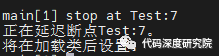
开始执行
使用cont指令开始执行,结果如下:
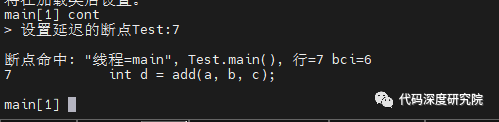
查看源码
使用list查看当前源码,结果如下:
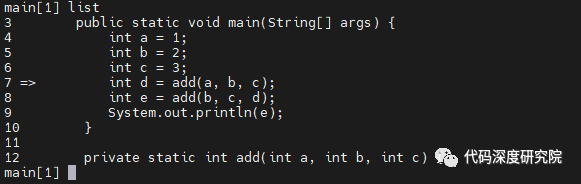
可以清晰的看到当前执行到了我们定义的断点处停止了;
使用step进入方法调用
使用step命令进入add这个方法调用的内部,执行结果如下:

当我们使用list查看当前断点上下的源码时,结果如下:
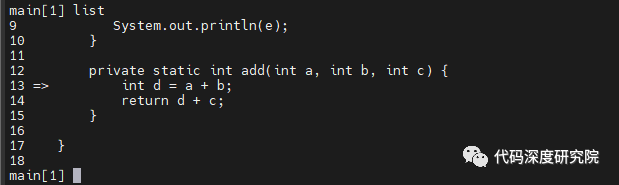
可以看到,当前已经进入方法了(还未执行任何行);
使用locals查看本地变量
此时我们可以使用locals来查看本地变量,因为还未执行任何一行,所以本地变量中只有三个方法参数,结果如下:

使用step up来结束方法执行
使用step up前我们的调用栈处于这个状态:
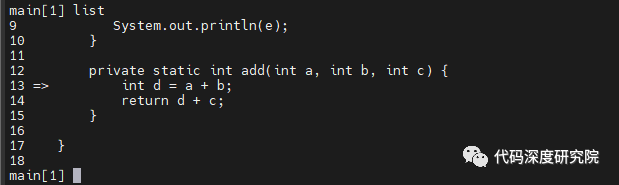
使用step up后会直接结束add方法的执行,跳回到方法调用处,结果如下:

此时使用list来查看,我们回到了主方法中,add方法执行完毕,但是还未赋值给d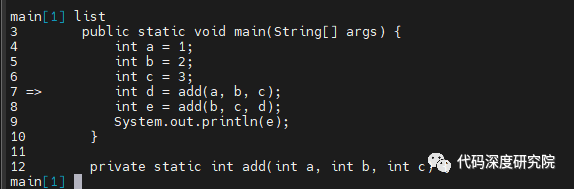
使用next来执行当前行,并且不进入方法调用
此时我们执行next,然后执行list,会发现我们已经来到了第8行,而此时如果使用step的话,我们仍会进入add方法中,而此时我们不想再看add方法的调用了,可以使用next来直接跳过add方法,来到下一行,结果如下

可以看到,当我们在第8行执行next的时候,并没有进入add方法内部,而是直接将其执行完毕来到了第9行;
此时再使用locals命令查看变量,此时会打印出args这个main方法的入参和a、b、c、d、e这5个本地变量,结果如下

使用set命令修改e的值
此时我们可以使用set命令来修改e的值,运行结果如下:
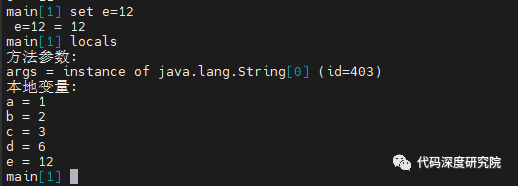
可以发现此时e已经是12了
打印当前线程栈
使用where all打印所有线程栈
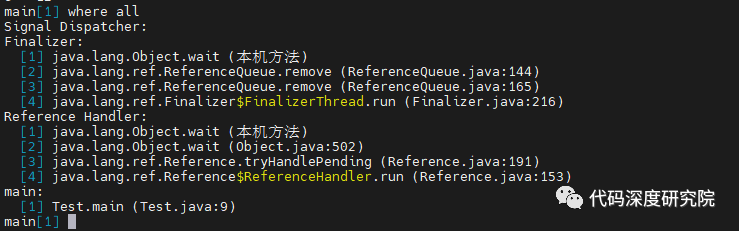
使用where 线程ID打印指定线程栈
先使用threads获取线程ID:

然后使用where 线程ID来打印指定线程栈:

可以看到,当前main线程正处于Test的第9行,而这与我们实际运行的也是一致的
联系我
作者微信:JoeKerouac
微信公众号(文章会第一时间更新到公众号,如果搜不出来可能是改名字了,加微信即可=_=|):代码深度研究院
GitHub:https://github.com/JoeKerouac
